
文章插图
演示机型:华为MateBook X 系统版本:win10 APP版本:Excel 2020
1、首先打开电脑中的一份excel表格 。

文章插图
2、进入主界面之后选中一块单元格区域 。
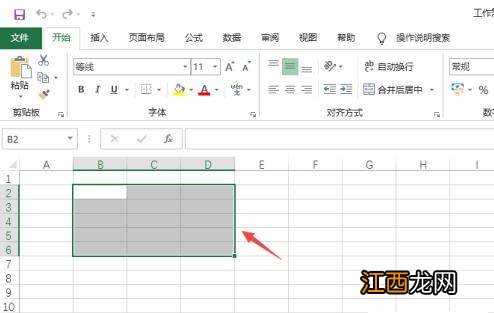
文章插图
3、选中之后,点击上方开始栏下,四方格图标右侧的下拉图标 。
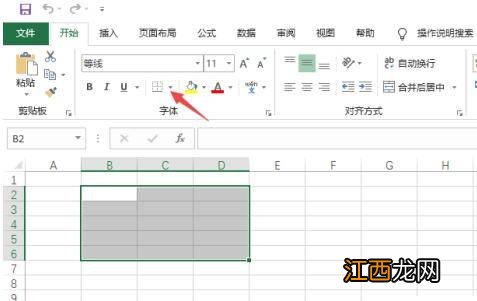
文章插图
4、在下拉的窗口中点击线条颜色选项 。
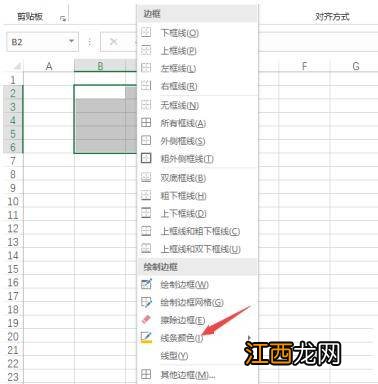
文章插图
5、根据自己的喜好进行颜色选择 。
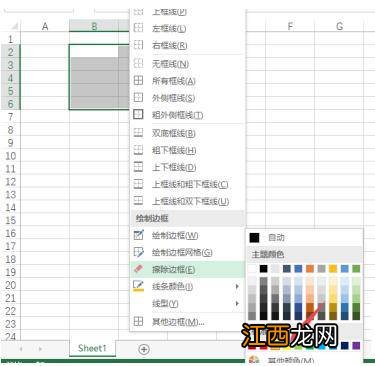
文章插图
6、然后再次点击该箭头,在下拉窗口中点击所有框线这个选项,
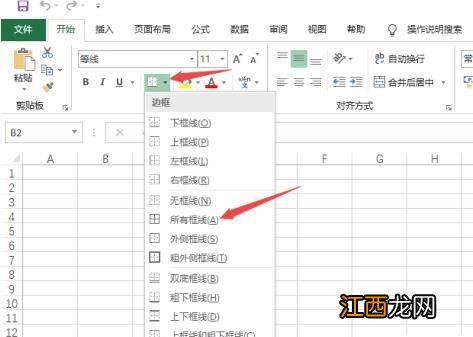
文章插图
7、再点击一下其他区域,即可看到选中的部分的边框颜色变成了设置的颜色 。

文章插图
Excel快捷键:Ctrl+shift+“+”;所有页面放大20% 。
Ctrl+shift+“-”;所有页面减小20% 。
Ctrl+shift+H;打开你所设置的主页 。
Ctrl+shift+tab;以小菜单方式向上切换窗口 。
ctrl+alt+N;新建一个新的文件 。
ctrl+alt+delete;打开安全操作界面 。
【表格框线颜色怎么设置】ctrl+鼠标滑轮;改变网页百分比,改变电脑图标大小 。
相关经验推荐
- 什么颜色的冰糖比较好吃? 什么颜色的冰糖好喝
- 黄颜色有哪几种黄
- 蓝色都有什么颜色的蓝
- 常见黄颜色菌类
- 在什么地方种植的红薯好吃? 红薯果肉啥颜色
- 豆角的形状和颜色是什么
- 其实这是因为系统的显示器颜色还没有校正的原因
- 蟑螂是什么颜色的
- 健康码五个颜色分别代表什么
- 五彩池的颜色有哪些








